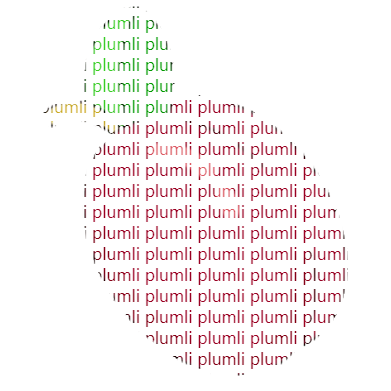VMWare安装虚拟机并使用finalshell连接
Contents
镜像下载
CentOS 7 镜像 : CentOS-7-x86_64-DVD-2009.iso
虚拟机创建
创建时点击下一步即可
在最后一步进入自定义硬件 在 新CD/DVD(IDE)处选择已安装的镜像
安装好镜像后打开虚拟机根据提示进行系统安装,此时需要记住用户名和密码
安装好后在系统中输入用户名密码登录
输入ip a查看IP信息
[root@localhost ~]# ip a
1: lo: <LOOPBACK,UP,LOWER_UP> mtu 65536 qdisc noqueue state UNKNOWN group default qlen 1000
link/loopback 00:00:00:00:00:00 brd 00:00:00:00:00:00
inet 127.0.0.1/8 scope host lo
valid_lft forever preferred_lft forever
inet6 ::1/128 scope host
valid_lft forever preferred_lft forever
输入下方命令进入文件编辑页面
vi /etc/sysconfig/network-scripts/ifcfg-ens33
将下方的ONBOOT属性改为yes
TYPE=Ethernet
PROXY_METHOD=none
BROWSER_ONLY=no
BOOTPROTO=dhcp
DEFROUTE=yes
IPV4_FAILURE_FATAL=no
IPV6INIT=yes
IPV6_AUTOCONF=yes
IPV6_DEFROUTE=yes
IPV6_FAILURE_FATAL=no
IPV6_ADDR_GEN_MODE=stable-privacy
NAME=ens33
UUID=xxxxxxxx-xxxx-xxxx-xxxx-xxxxxxxxxxxx
DEVICE=ens33
ONBOOT=yes
重启虚拟机,再次输入ip a
[root@localhost ~]# ip a
1: lo: <LOOPBACK,UP,LOWER_UP> mtu 65536 qdisc noqueue state UNKNOWN group default qlen 1000
link/loopback 00:00:00:00:00:00 brd 00:00:00:00:00:00
inet 127.0.0.1/8 scope host lo
valid_lft forever preferred_lft forever
inet6 ::1/128 scope host
valid_lft forever preferred_lft forever
2: ens33: <BROADCAST,MULTICAST,UP,LOWER_UP> mtu 1500 qdisc pfifo_fast state UP group default qlen 1000
link/ether 00:0c:29:86:60:8b brd ff:ff:ff:ff:ff:ff
inet 192.168.111.4/24 brd 192.168.1.255 scope global noprefixroute dynamic ens33
valid_lft 603794sec preferred_lft 603794sec
inet6 fe80::ed92:5253:424e:58b5/64 scope link noprefixroute
valid_lft forever preferred_lft forever
此时宿主机和虚拟机尝试ping ip地址,如未ping 通可关闭防火墙
finalshell连接
finalshell连接是可能会出现java.net.ConnectException: Connection refused报错,这个原因可能是宿主机和虚拟机不在同一个网段导致,我们需要在VMWare虚拟网络编辑器中新建一个VMnet0为桥接模式,vmnet信息中选中桥接模式将虚拟机连接到外部网络,桥接到宿主机上,同时编辑虚拟机机配置,网络适配器->网络连接->自定义虚拟网络为刚刚我们设置的VMnet0
如果在设置桥接时提示无法将网络更改为桥接状态可以在卸载页面更改VMWare应用,对该应用进行修复,重新启动后即可
进行完上述操作即可在finalshell中,对VMWare我们创建的CentOS虚拟机进行连接